电脑上怎样设置扫描仪 电脑如何连接扫描仪设备
更新时间:2024-02-28 09:53:05作者:yang
在现代社会电脑已成为我们生活中不可或缺的工具之一,而扫描仪作为一个重要的外设设备,其在办公和学习中的应用越来越广泛。许多人在使用电脑连接扫描仪时却感到困惑。电脑上怎样设置扫描仪?电脑如何连接扫描仪设备?本文将为大家介绍一些简单而实用的设置方法,帮助大家更好地使用扫描仪,提高工作和学习的效率。无论是办公人员还是学生群体,都能从中受益。让我们一起来探索吧!
步骤如下:
1.打开电脑,点击电脑左下方的【开始】图标按钮,在上方出现的选项中找到【控制面板】并点击。
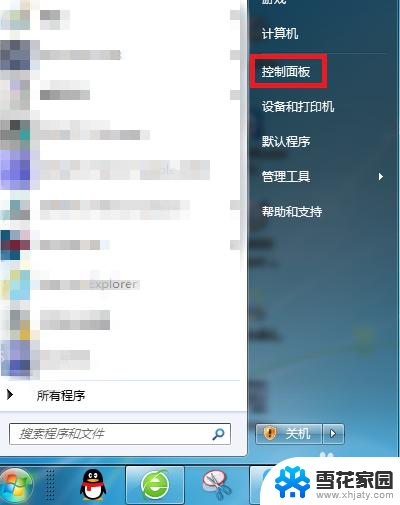
2.在【控制面板】界面中找到【设备和打印机】并点击。
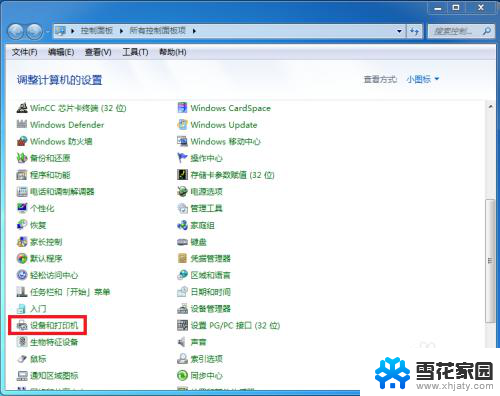
3.在出现的界面中点击工具栏中的【添加设备】选项。
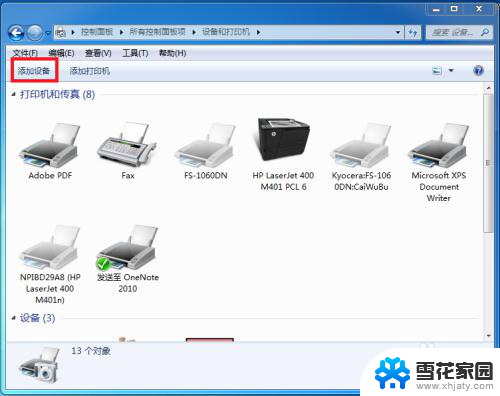
4.接下来的界面中会出现很多可以添加的打印机列表,选择需要的扫描仪并点击【下一步】按照要求安装即可。
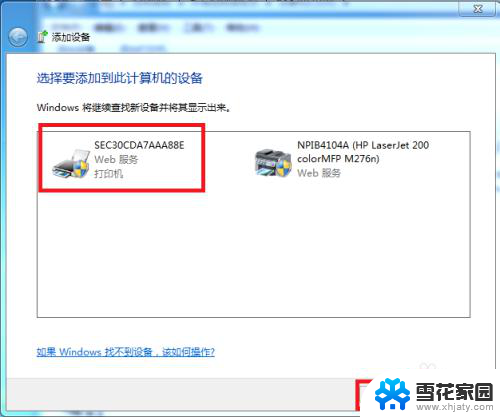
5.有时候会出现安装失败的情况,这时候系统会提示【向此计算机中添加设备失败】。这时候点击中间的蓝色字【控制面板的管理工具】。
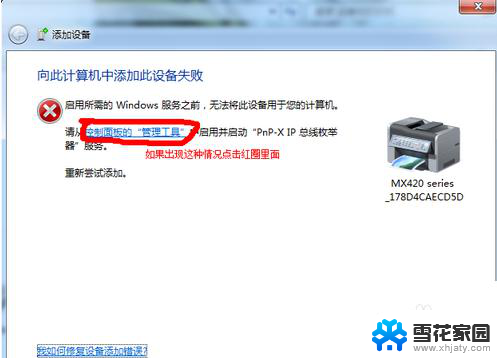
6.点击左边的【服务】,找到【PnP-X IP Bus Enumerator】,可以看到这里的状态显示【禁用】,鼠标双击这个选项
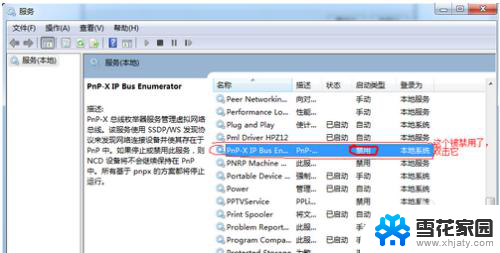
7.在【常规】选项中找到【启动类型】,点击后方的三角下拉按钮。选择【自动】并点击【启动】按钮,然后回到第一步重新添加扫描仪即可。
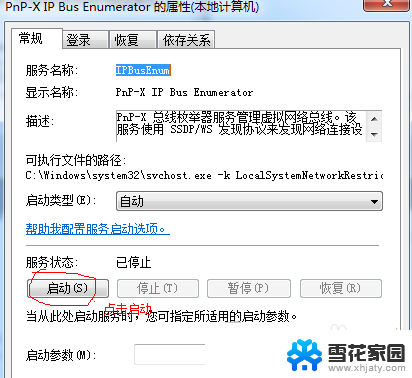
以上就是电脑上设置扫描仪的全部内容,如果您有任何疑问,可以按照我的方法进行操作,希望这对大家有所帮助。
电脑上怎样设置扫描仪 电脑如何连接扫描仪设备相关教程
-
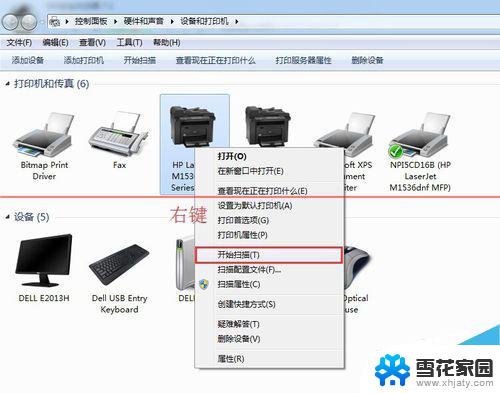 czur扫描仪怎么连接电脑 扫描仪USB连接电脑步骤
czur扫描仪怎么连接电脑 扫描仪USB连接电脑步骤2024-09-06
-
 如何用扫描仪扫描文件到电脑 电脑上如何使用扫描仪扫描文件
如何用扫描仪扫描文件到电脑 电脑上如何使用扫描仪扫描文件2024-04-27
-
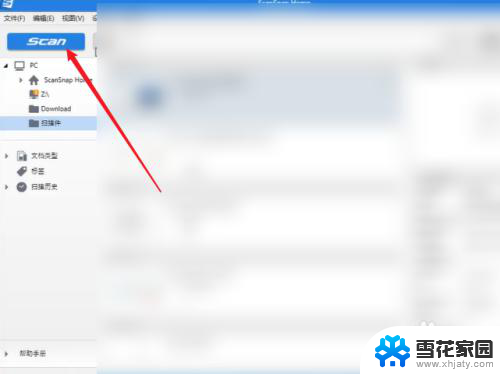 fujitsu扫描仪怎么设置双面扫描 富士通扫描仪双面扫描设置方法
fujitsu扫描仪怎么设置双面扫描 富士通扫描仪双面扫描设置方法2024-03-22
-
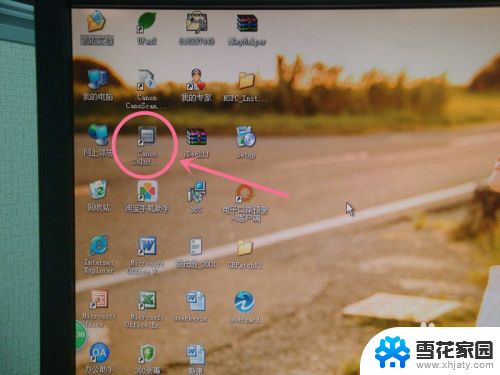 如何用pdf扫描文件 如何用扫描仪扫描文件成PDF
如何用pdf扫描文件 如何用扫描仪扫描文件成PDF2024-08-22
- 如何打开打印机扫描功能 如何连接并打开扫描仪
- 佳能打印g3800怎么使用扫描仪 佳能G3800扫描仪使用方法
- 电脑怎么直接扫描文件 电脑如何扫描文件
- 电脑扫描在哪里扫描 电脑扫描功能在哪个系统中
- 惠普打印复印扫描一体机怎么扫描 惠普一体机如何连接电脑扫描文件
- wifi怎样扫一扫连接wifi 扫描连接WIFI但不知道密码怎么办
- 打印机显示脱机状态怎么解决win0 打印机脱机无法打印怎么办
- window系统怎么设置锁屏密码 电脑桌面密码安全设置
- windows可以删除文件 笔记本文件删除方法
- 惠普windows七系统的电脑怎么恢复出厂设置? 笔记本电脑系统恢复方法
- window 10如何调电脑亮度 电脑屏幕亮度调节方法
- 电脑提示windows无法格式化怎么办 windows无法完成格式化的解决办法
电脑教程推荐